1.规范
新版本的eclipse可以创建中文包名的项目,但是一般还是使用英文包名
2. 修改图标颜色
在下面这一步时可以选择Clipart按钮,再点choose选择显示的图标,点击Foregroundcolor修改图标颜色
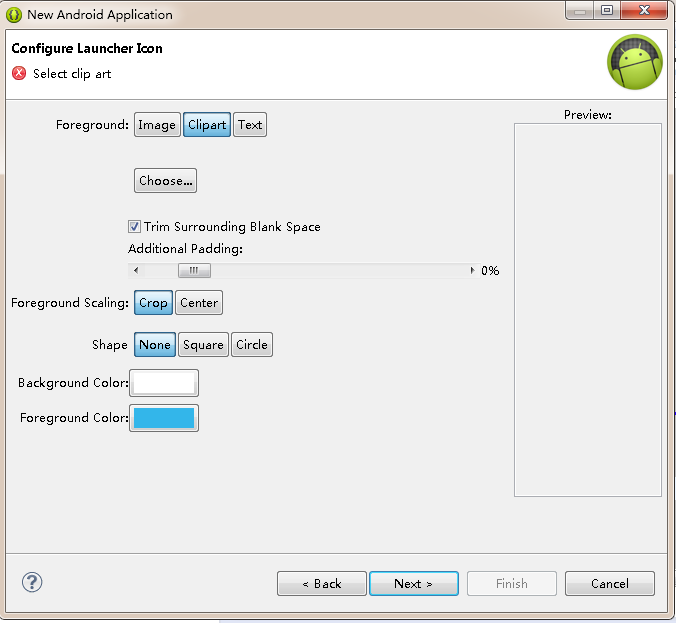
3.设计界面的基本步骤
在下面的操作界面中点击某个控件,按delete即可删除,设计的基本步骤是先在画图软件中先画好图,然后再在下面的界面中点中相应的按钮进行拖拽。
4.该文字写入到strings.xml
修改下图中按钮默认的显示文字时可以先到.xml界面,修改text中的文本,按住ctrl+1,选中第一个Extract String,输入string名,即可自动将该文字写入到strings.xml文件中
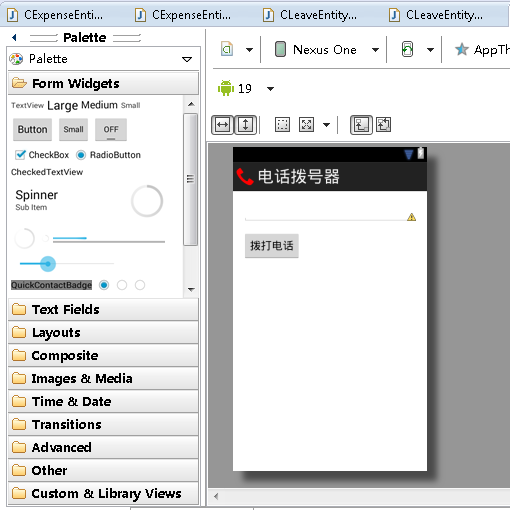
5.layout_below
xml属性:layout_below在什么控件下面
6.让某个类去继承
在eclipse中创建某个类的时候可以点击superclass旁边的browse按钮,选择所生成的类要继承的父类
比如继承AndroidTestCase作用:为测试代码提供环境
7.找到源代码的方法
先在要找的词比如Button上,按住ctrl,再按鼠标左键,会跳转到如下界面,表明没有找到源代码,点击Attach Source手工的去关联一下
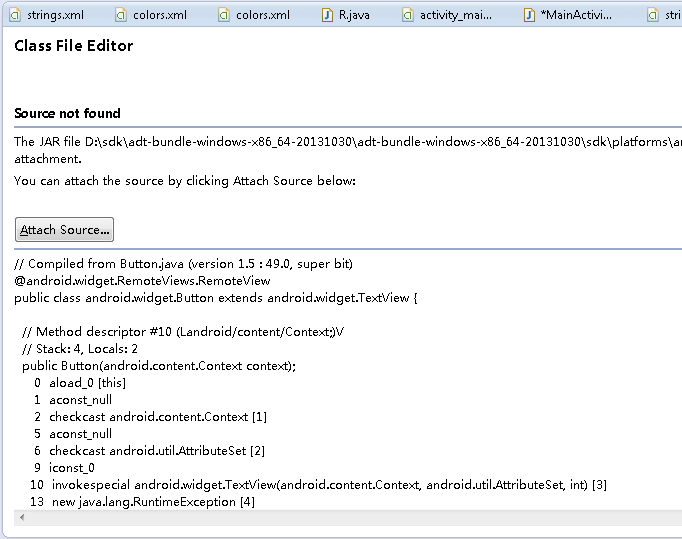

点击External Folder,在sdk下面找到source文件下的任意一个源代码文件,确定
8.给应用程序添加权限的步骤:
●打开清单文件(AndroidManifest.xml)---

选Permissions-----Add----在Name里面选择CALL_PHONE权限,添加权限完成
●添加的用户权限总结:
|
电话拨号器 |
callPhone |
|
短信发送器 |
SENDSMS |
|
备份数据到sd卡 |
WRITE_EXTERNAL_STORAGE |
9.抽取一段代码变成一个独立的函数
选中要抽取成函数的代码段---右键选refactor---选extract method---输入生成的函数名---选destination type---点击ok,发现原来的代码段变成了一个函数调用,外面多了一个函数
10.查看logcat文件小技巧:
查看Caused by(由什么引出这个问题)的内容
11.替换.xml文件中名称相同的id为其他名字:ctrl+f
12. android:singleLine、android:lines
在EditText中写上android:singleLine = "true"指定只能输入一行,比如输入号码时
在EditText中写上android:lines="5"指定输入行数,比如5
13. 直接创建类
创建类的时候不用再先创建包再创建类,可以直接创建类的时候改一个不一样的包名,那么这个包会自动创建
14.复制新的文件的步骤:
1. 在AndroidManifest.xml文件里面修改包名(package="com.example.logintosd")
2. 在MainActivity文件里面倒入改名之后的R文件
15. 生成构造函数
右击----source-----Generate Constructor using Filelds
16.转换int类型到String类型:
比如下面的函数的返回值类型为Int类型:getId()+"",后面加上一个字符串就变成String类型
17.建立word目录:
●引用—目录---手动目录
●将下面写好的小标题设为标题---全选上面的目录----右键---设置域----更新整个目录